Android'de Instagram Hikayesine Kendi GIF'inizi Nasıl Eklersiniz?
Yayınlanan: 2023-03-20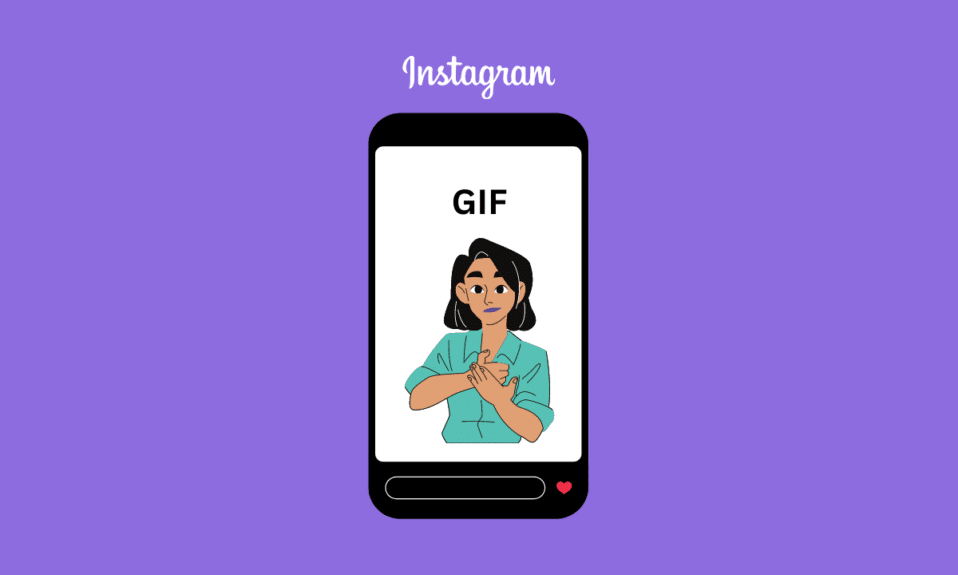
Instagram'ın Hikayeler özelliği, kullanıcıların favorisi haline geldi. Hikayeler, takipçilerinizle kısa videolar, fotoğraflar ve hatta animasyonlu GIF'ler paylaşmanıza olanak tanıyarak içeriğinizi daha eğlenceli ve ilgi çekici hale getirir. Instagram, aralarından seçim yapabileceğiniz çok çeşitli GIF'ler sunarken, bazen kendi GIF'lerinizi kullanarak Hikayelerinize kişisel bir dokunuş eklemek istersiniz. Bu yazıda, Hikayelerinizi öne çıkarabilmeniz ve benzersiz kişiliğinizi yansıtabilmeniz için kendi GIF'inizi Instagram'a nasıl yükleyeceğinizi keşfedeceğiz. İster bir sanatçı, ister bir içerik oluşturucu veya sadece sosyal medyanızı kişiselleştirmeyi seven biri olun, bu makale kendi GIF'imi Instagram hikayesinde paylaşıp paylaşamayacağımı ve kendi GIF'inizi Instagram Story Android'e nasıl ekleyeceğinizi anlamanızı sağlayacaktır.
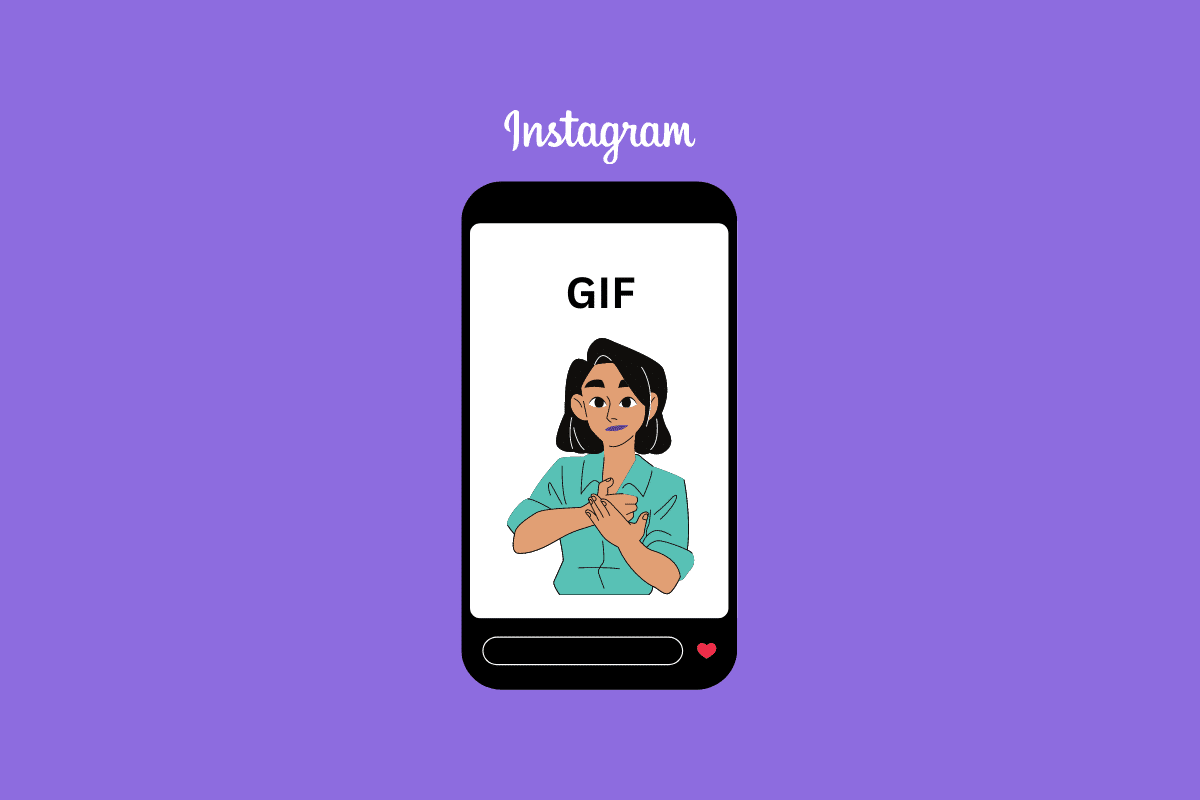
İçindekiler
- Android'de Instagram Hikayesine Kendi GIF'inizi Nasıl Eklersiniz?
- Kendi GIF'imi Instagram Hikayesinde Paylaşabilir miyim?
- Galeriden Instagram Hikayesine GIF Nasıl Eklenir?
- Instagram Hikayesine GIF Nasıl Eklenir?
- Instagram Story Android'e Kendi GIF'inizi Nasıl Eklersiniz?
Android'de Instagram Hikayesine Kendi GIF'inizi Nasıl Eklersiniz?
GIF'ler tek başına duyguları daha ilginç bir şekilde ileten harika bir görüntü formatı olduğundan. Ve bunu IG hikayenizde paylaşmak daha da heyecan verici olacak, değil mi? Heyecanınızı daha fazla dizginlemeyelim ve galeriden Instagram hikayesine GIF eklemeyi öğrenelim!
Kendi GIF'imi Instagram Hikayesinde Paylaşabilir miyim?
Evet , kendi GIF'inizi Instagram Hikayesinde paylaşabilirsiniz. Instagram, kullanıcıların kendi özel veya düzenlenmiş GIF'lerini Hikayelerine eklemelerine olanak tanır; bu, içeriğinize kişisel bir dokunuş eklemenin ve Hikayelerinizi daha ilgi çekici hale getirmenin harika bir yoludur. Animasyonlu grafikler oluşturma konusunda uzmanlaşmış uygulamaları veya web sitelerini kullanarak kendi GIF'lerinizi oluşturabilir veya cihazınıza kaydettiğiniz mevcut GIF'leri kullanabilirsiniz. Kendi GIF'inize sahip olduğunuzda, bazı geçici çözümlerin yanı sıra üçüncü taraf bir uygulama kullanarak bunu Instagram Hikayenize yükleyebilirsiniz.
Kendi GIF'inizi Instagram Hikayenize eklemek, içeriğinizi öne çıkarmanın ve benzersiz kişiliğinizi sergilemenin basit ve etkili bir yoludur. Instagram Story'de kendi GIF'imi paylaşabilir miyim sorusuna yanıt olumlu olsa da bu yazıdaki yönergeleri takip etmeniz gerektiğini belirtmekte fayda var.
Galeriden Instagram Hikayesine GIF Nasıl Eklenir?
Instagram Story Android'e kendi GIF'inizi nasıl ekleyeceğiniz ile ilgili adımları uygulamadan önce, bir GIF'i videoya dönüştürmek için aşağıdaki adımları izlemelisiniz. Galeriden Instagram Hikayesine nasıl GIF ekleneceğini öğrenmek için aşağıdaki adım adım kılavuzu izleyin.
1. Ücretsiz Adobe Express GIF to MP4 Converter web sitesini ziyaret edin.
Not : Ücretsiz aracı kullanmak için önce bir hesap açmanız gerekir.
2. GIF'inizi yükleyin üzerine dokunun.
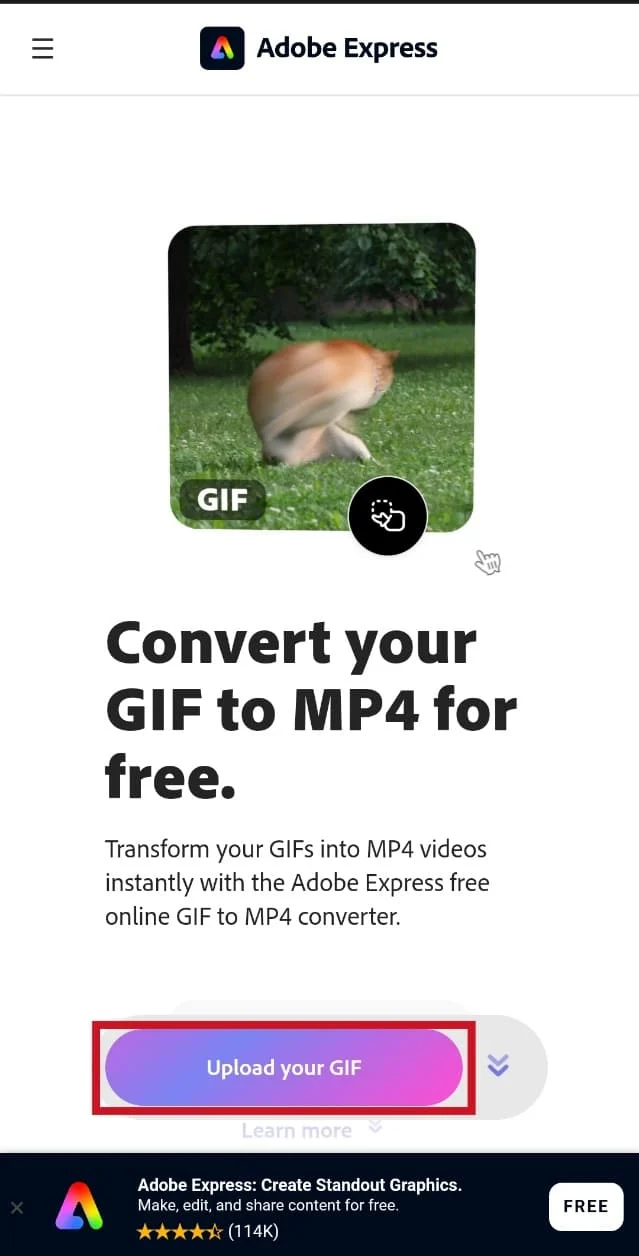
3. Video Yükle'ye dokunun ve telefon galerinizden istediğiniz GIF'i seçin.
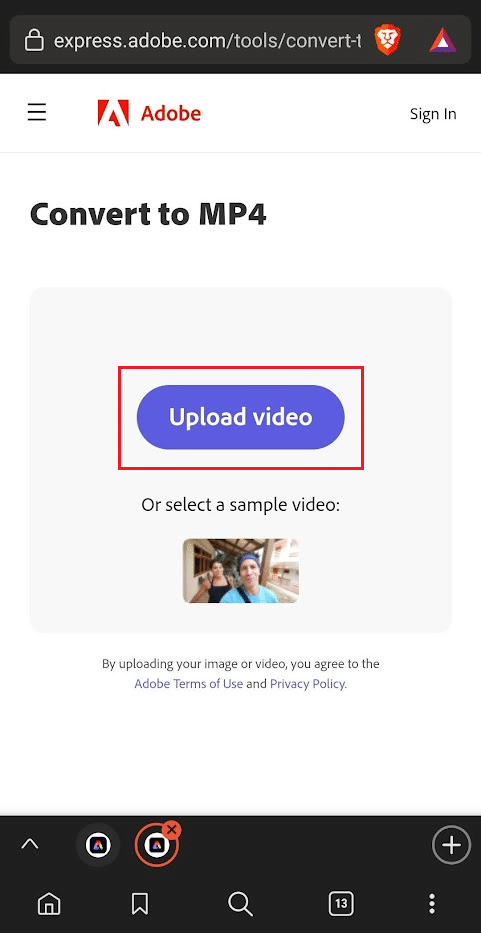
4. Videoyu gerektiği gibi düzenleyin ve seçilen GIF'in MP4 dosyasını almak için İndir'e dokunun.
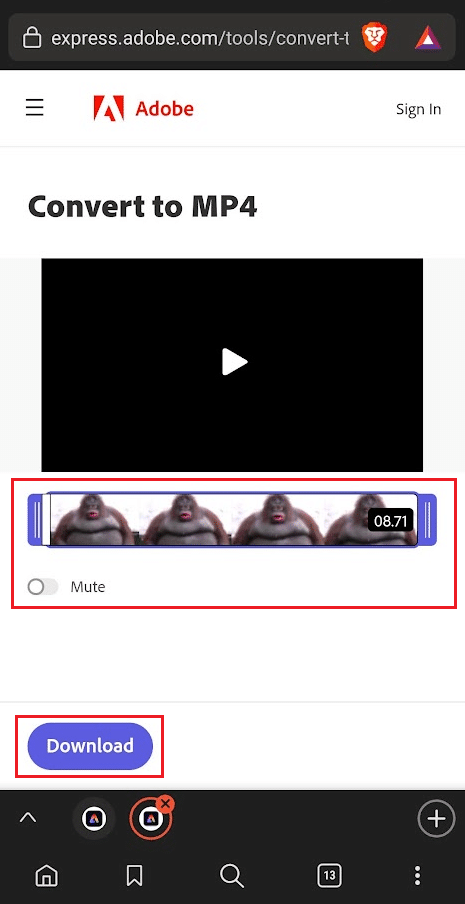
5. Şimdi telefonunuzda Instagram uygulamasını başlatın.
Not : Hem Android hem de iOS Instagram kullanıcıları içindir.

6. Aşağıda gösterildiği gibi sol üst köşeden Hikayeniz öğesine dokunun.
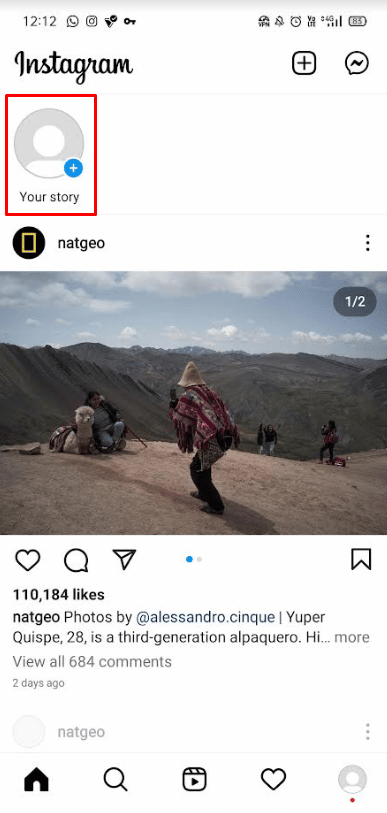
7. Sol alt köşedeki Galeri simgesine dokunun.
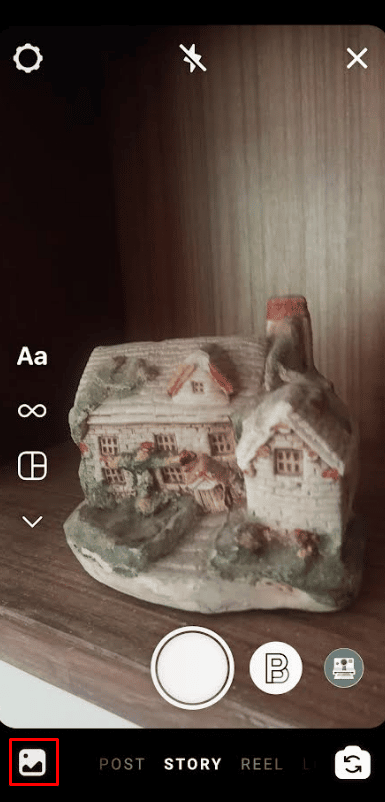
8. Dönüştürdüğünüz ve daha önce Adobe Express web sitesinden indirdiğiniz istediğiniz videoya dokunun.
9. Son olarak, Hikayeniz radyo düğmesini seçin ve videoyu Instagram hikayenizde başarıyla yayınlamak için Paylaş > Bitti'ye dokunun.
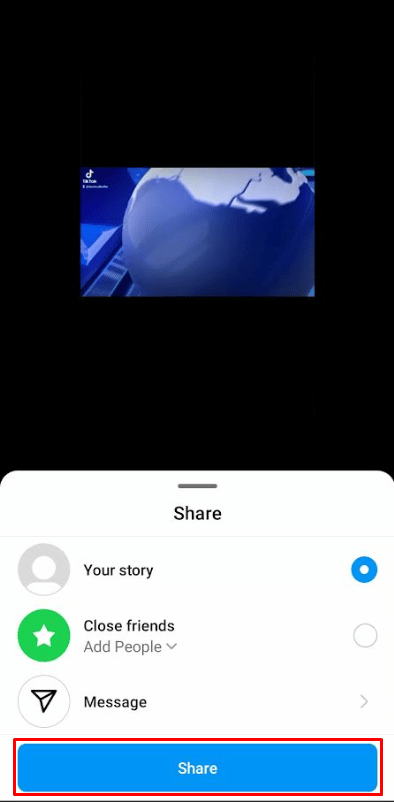
Ayrıca Okuyun : Bir Instagram Hikayesine Birden Fazla Video Nasıl Eklenir?
Instagram Hikayesine GIF Nasıl Eklenir?
Önceden var olan bir GIF'in Instagram Hikayesine nasıl ekleneceğine ilişkin adımlar oldukça basittir. Aynı şekilde kendi GIF'inizi Instagram Story Android'e nasıl ekleyeceğiniz konusunda da aşağıdaki adımları takip edebilirsiniz. Ancak, önce bir GIF'i videoya dönüştürmeniz gerektiğine dikkat etmek önemlidir. Kendi GIF'inizi Instagram'a nasıl yükleyeceğiniz ile ilgili adımları uygulamadan önce bunu yapmanız gerekir.
1. Telefonunuzda Instagram uygulamasını açın.
2. Ekranın sağ alt köşesindeki Profil sekmesine dokunun.
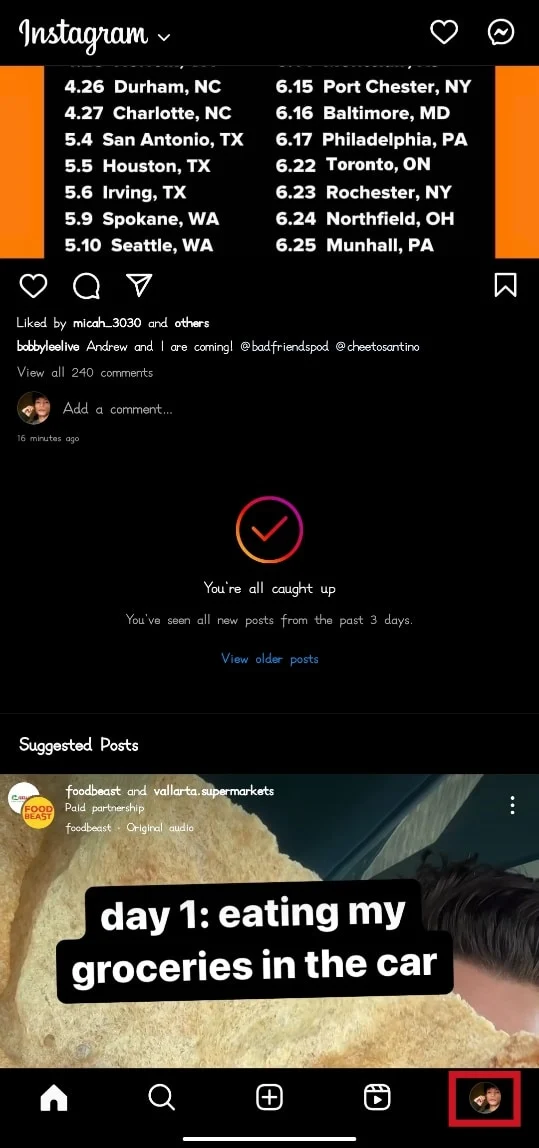
3. Ekranın sağ üst köşesindeki artı simgesine dokunun.
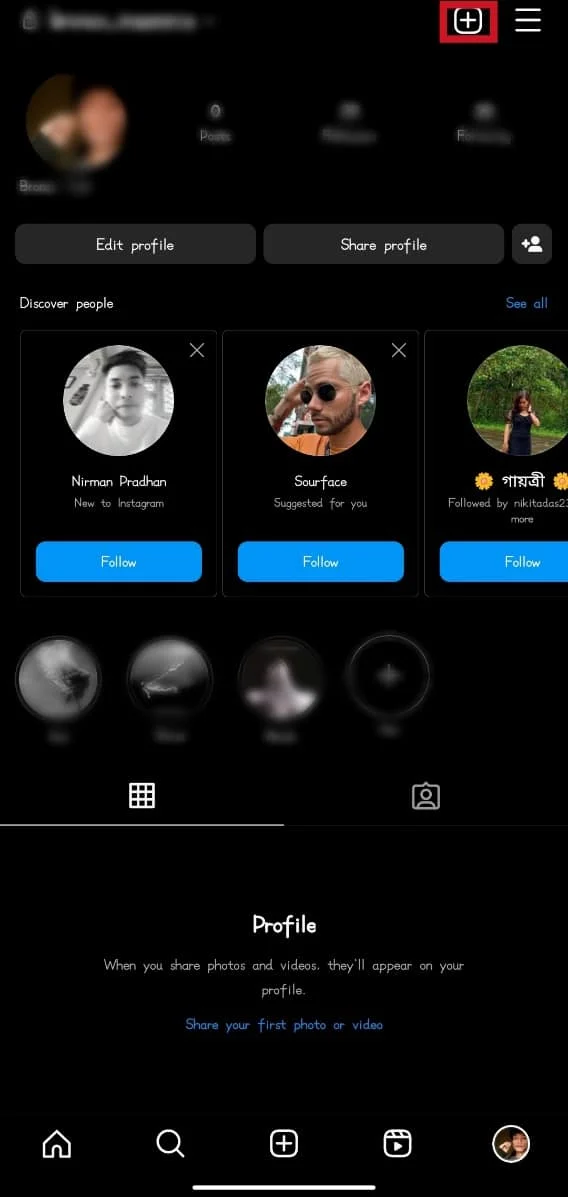
4. Oluştur açılır penceresinden Hikaye seçeneğine dokunun.

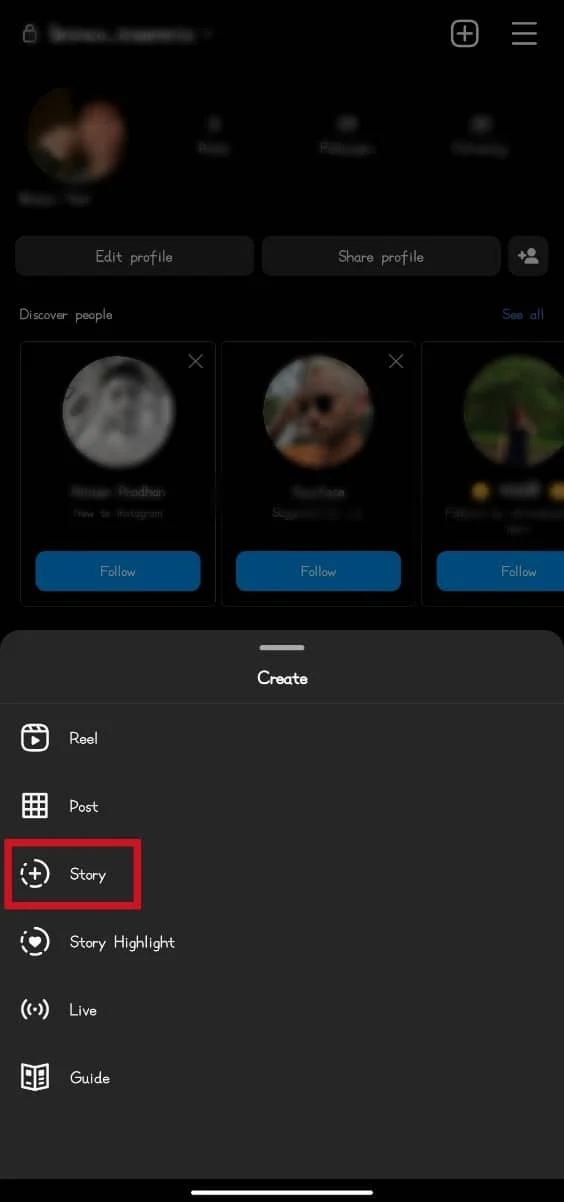
5. Fotoğraf veya video çekmek için Kamera seçeneğine dokunun.
Not : Alternatif olarak, film rulosuna erişin ve bir fotoğraf veya video seçin.
6. Ekranın üst kısmındaki çıkartma simgesine dokunun.
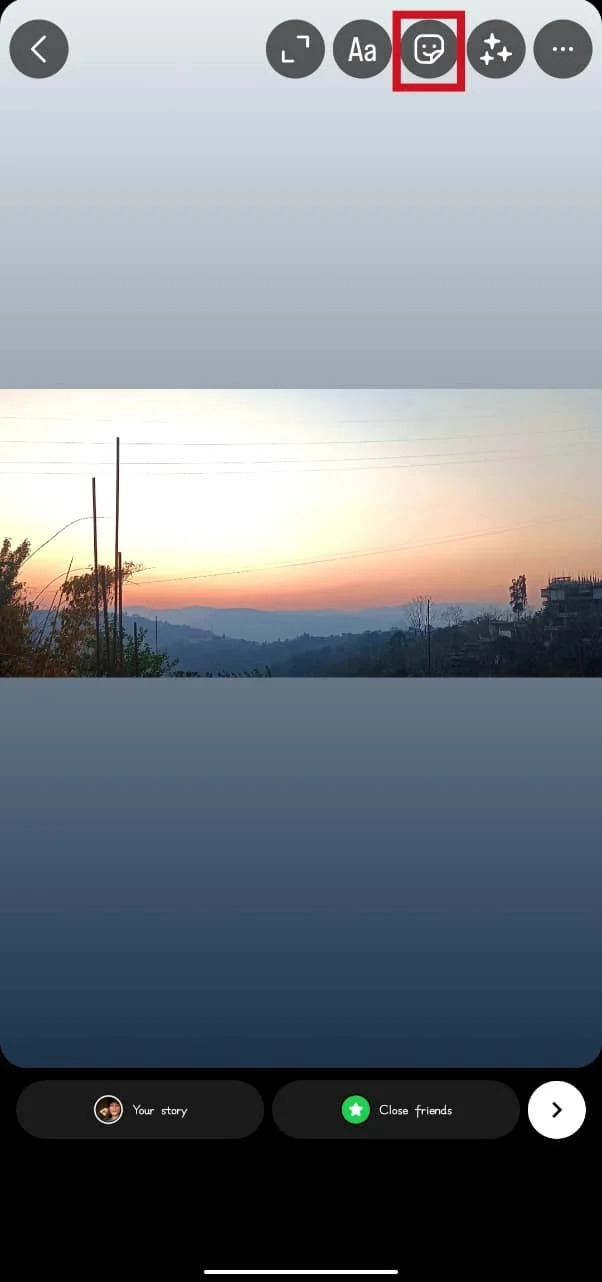
7. GIF çıkartmasına dokunun.
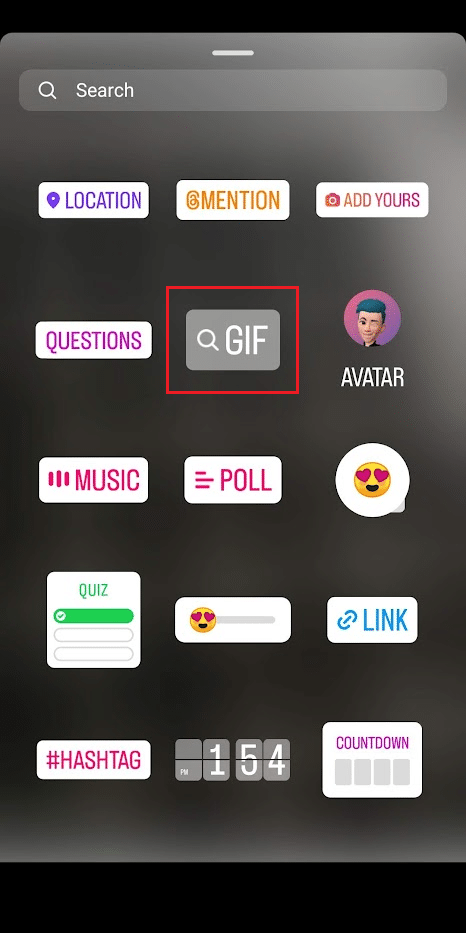
8. Arama çubuğuna , kullanılacak GIF anahtar kelimesini yazın veya bir GIF bulmak için kategorilere göz atın.
9. Kullanmak istediğiniz GIF'i seçin.
10. Yeniden boyutlandırmak ve ekranda istediğiniz konuma taşımak için seçili GIF'i basılı tutun ve sürükleyin.
11. Ekranın sağ alt köşesindeki Gönder simgesi seçeneğine dokunun.
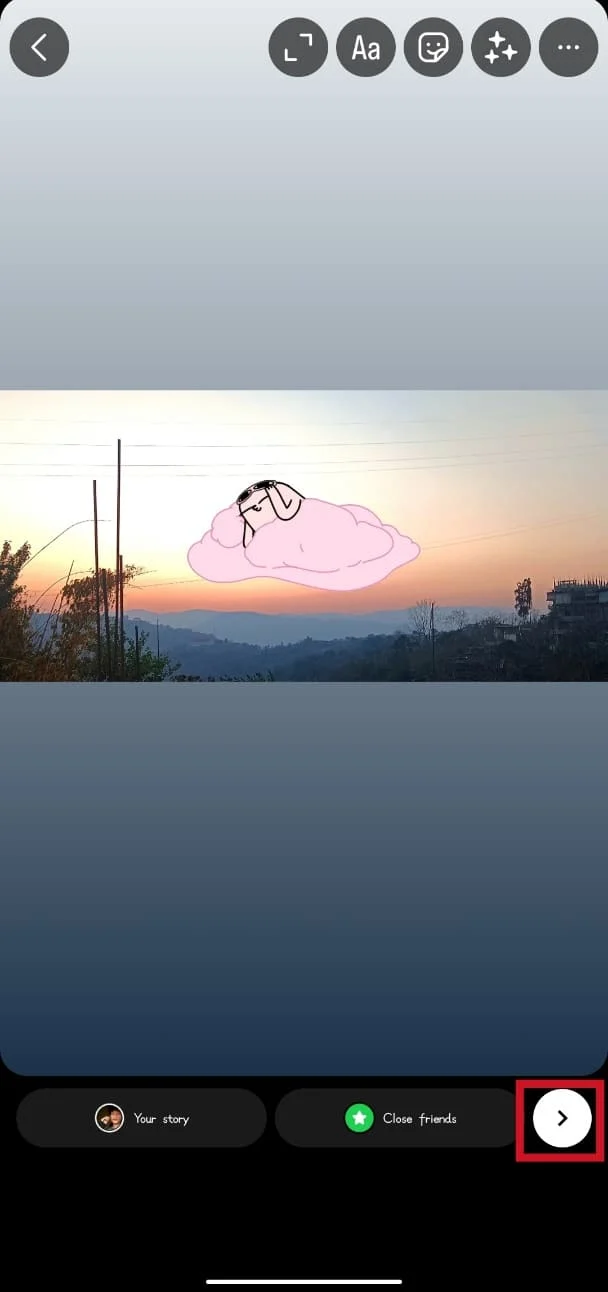
12. Hikayeyi göndermek için Paylaş'a dokunun.
Ayrıca Okuyun : Facebook Yorumunda Bir GIF Nasıl Silinir?
Instagram Story Android'e Kendi GIF'inizi Nasıl Eklersiniz?
Instagram Story doğrudan animasyonlu bir GIF yüklemenize izin vermediğinden, üçüncü taraf bir uygulama kullanmalısınız. Aynı şekilde Android'de Instagram Story'e kendi GIF'inizi nasıl ekleyeceğinizi de aşağıdaki adımları takip ederek öğrenebilirsiniz.
Not : Bu makalede listelenen üçüncü taraf uygulamalarının/araçlarının hiçbirini desteklemiyor veya onlara sponsor olmuyoruz. Kullanıcılar, gizlilik veya herhangi bir veri kaybı için verilerinin korunmasını sağlamalıdır. Yani, bunları kendi takdirinize bağlı olarak kullanın.
1. GIPHY uygulamasını Android telefonunuza indirin ve kurun.
2. Ekranın sağ üst köşesinden Oluştur üzerine dokunun.
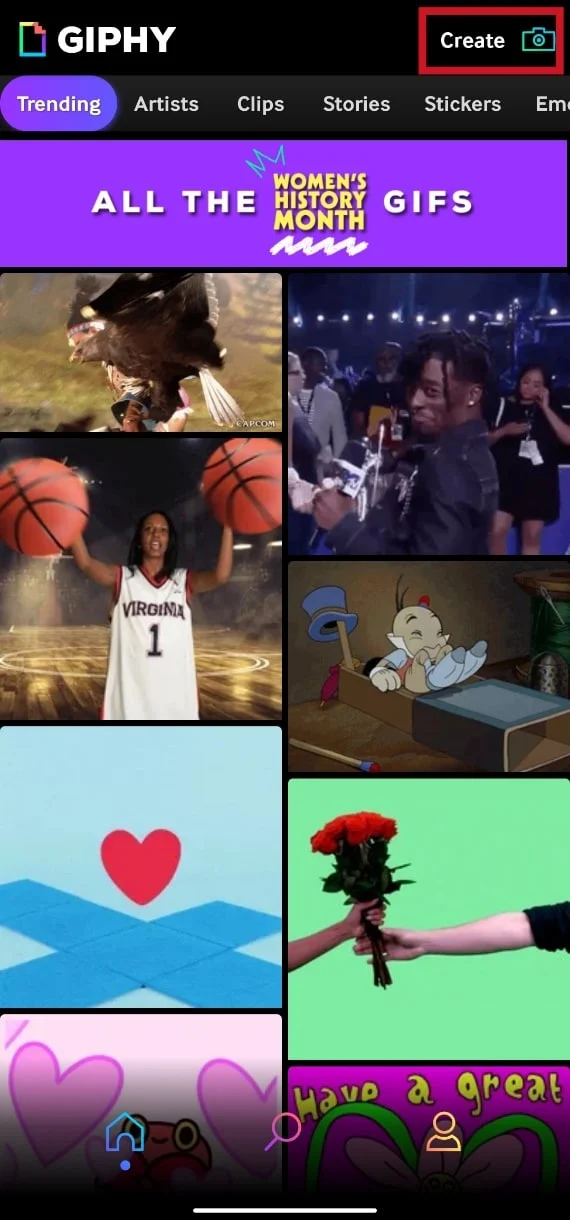
3. Ekranın sol alt köşesindeki Galeri küçük resmine dokunun.
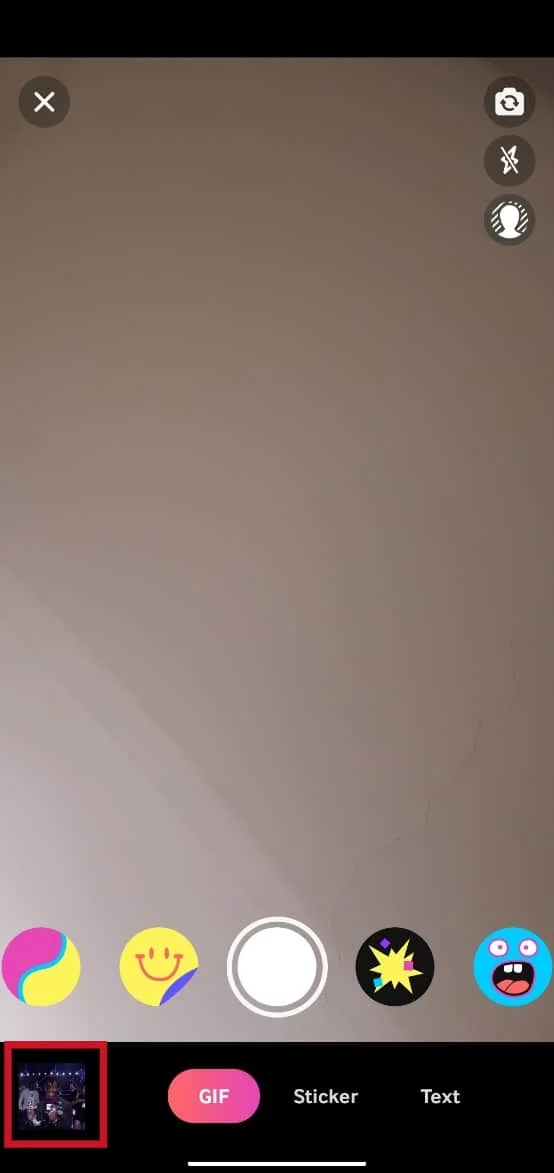
4. İstediğiniz GIF'i seçin ve gerektiği şekilde düzenleyin .
5. Ekranın sağ alt köşesindeki ok simgesine dokunun.
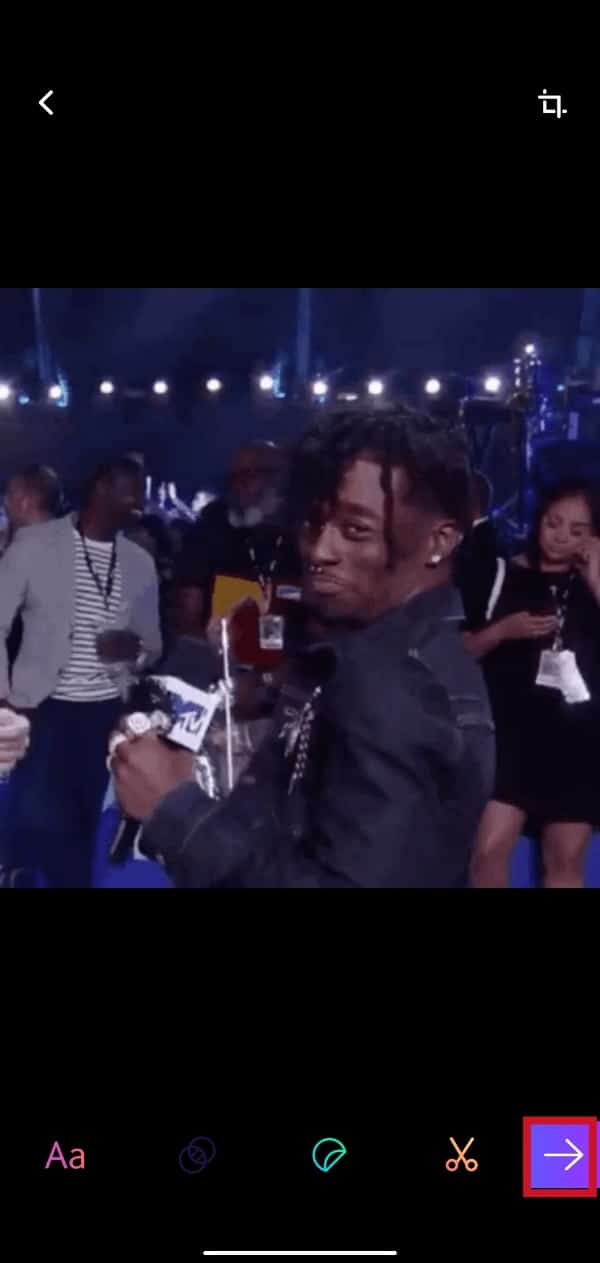
6. GIF Kaydet seçeneğine dokunun.
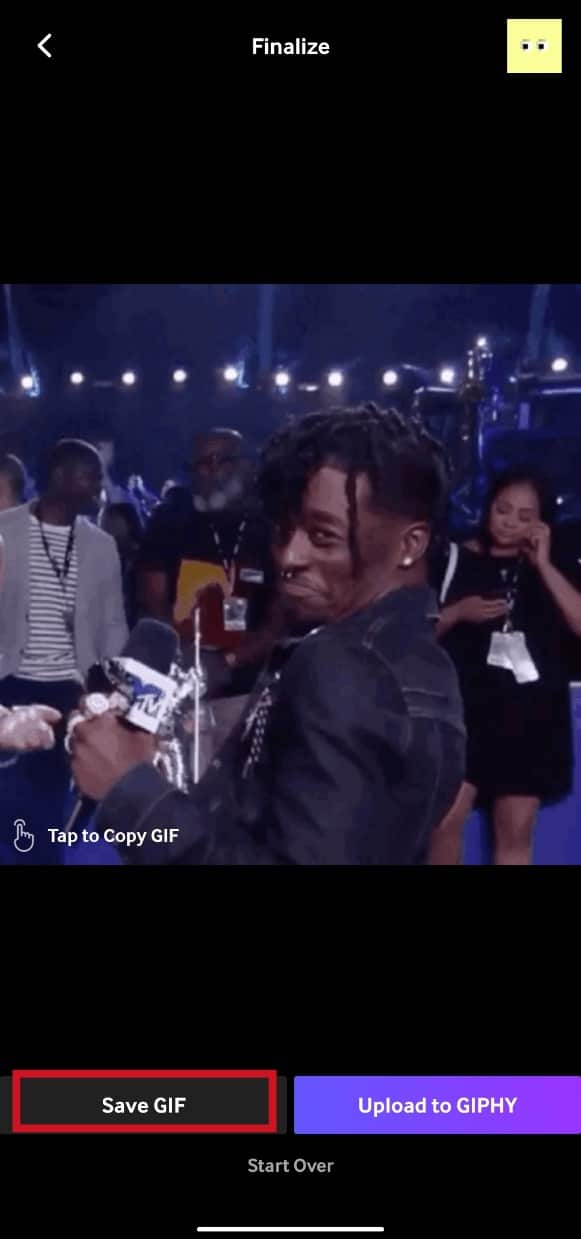
7. Instagram simgesi > Hikaye seçeneğine dokunun.
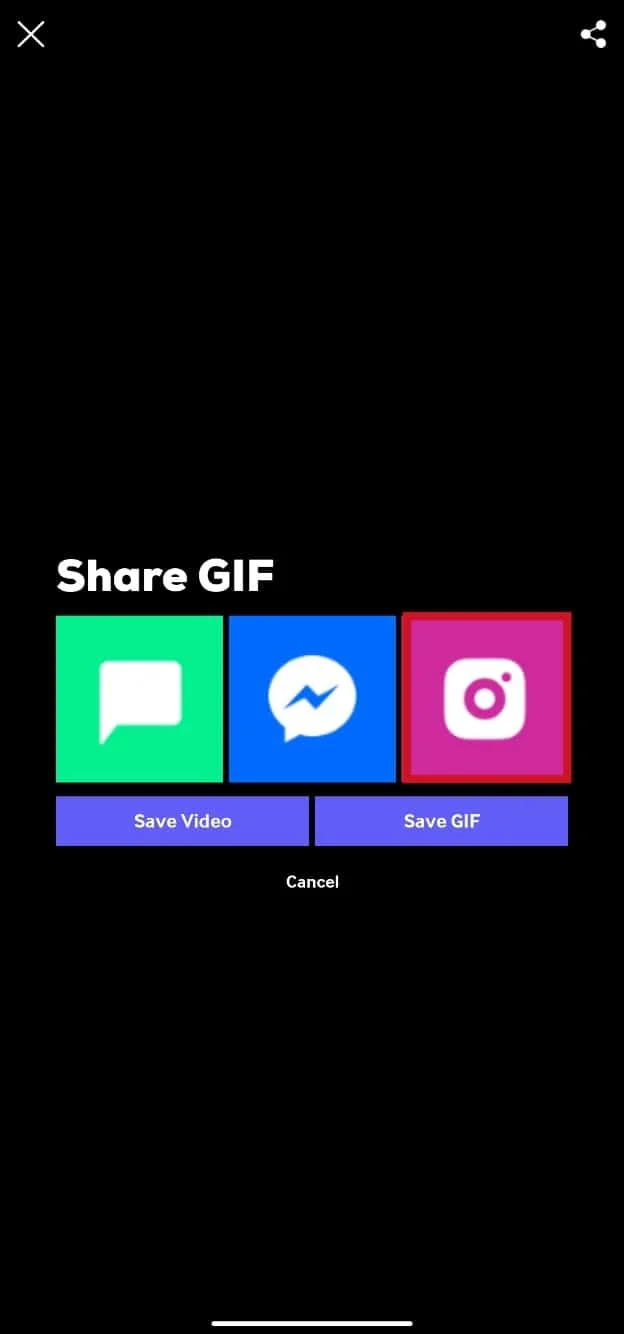
8. Hikayeyi göndermek için Gönder simgesi > Paylaş'a dokunun.
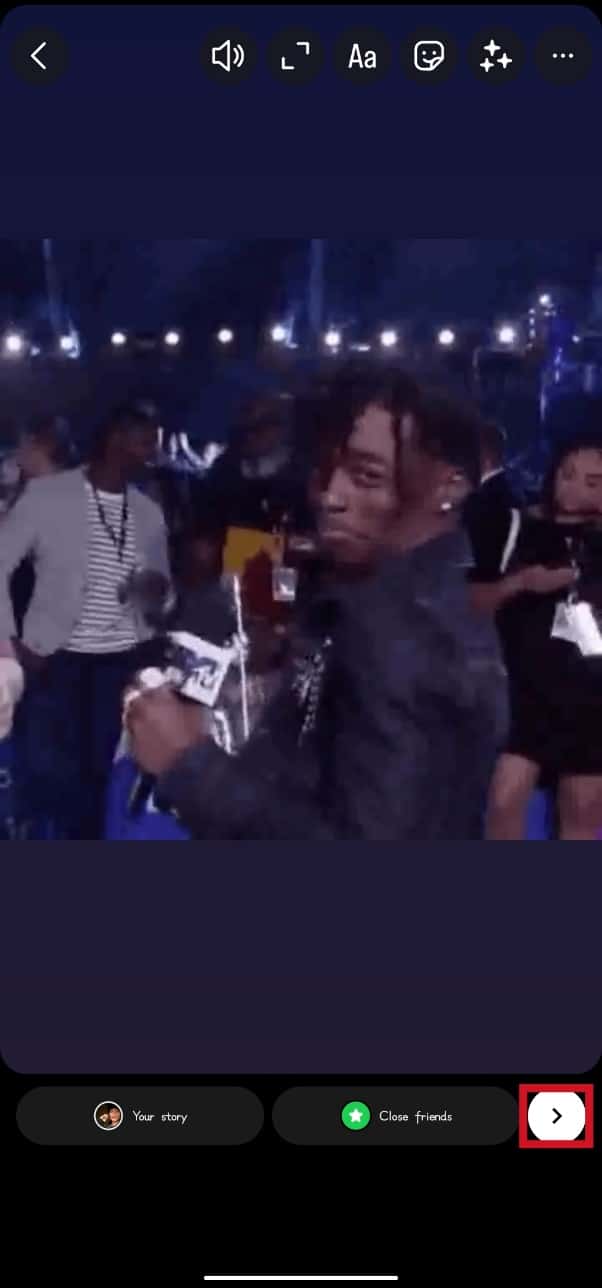
Ayrıca Okuyun : Windows 10'da GIF'i Duvar Kağıdı Olarak Ayarlama
Sıkça Sorulan Sorular (SSS)
S1. Instagram Story'de aradığım GIF'i neden bulamıyorum?
cevap . Aradığınız GIF'i Instagram Story'de bulamıyorsanız, bunun nedeni henüz platformun GIF kitaplığına eklenmemiş olması olabilir. Bu durumda kendi GIF'inizi oluşturmanız veya Instagram'da bulunan farklı bir GIF'i kullanmanız gerekebilir.
S2. Instagram Hikayesinde bir GIF'i yeniden boyutlandırabilir miyim?
cevap . Evet , Instagram Story'de bir GIF'i yeniden boyutlandırabilirsiniz. Bunu yapmak için, hikayenizdeki GIF çıkartmasına dokunun ve yeniden boyutlandırmak için iki parmağınızı sıkıştırıp yakınlaştırın.
S3. Instagram Hikayeme birden fazla GIF ekleyebilir miyim?
cevap . Evet , Instagram Hikayenize birden fazla GIF ekleyebilirsiniz. Basitçe GIF seçeneğini belirleyin ve eklemek istediğiniz GIF'leri arayın ve ardından hikayenize eklemek için her birine dokunun. Ayrıca GIF'leri gerektiği gibi yeniden boyutlandırabilir ve yeniden konumlandırabilirsiniz.
S4. Instagram Story GIF'lerini işletme hesabımda kullanabilir miyim?
cevap . Evet , Instagram Story GIF'lerini tıpkı kişisel hesabınızda olduğu gibi işletme hesabınızda da kullanabilirsiniz. Ancak kullandığınız GIF'lerin markanızla alakalı olduğundan ve markanızın değerleri ve mesajları ile uyumlu olduğundan emin olmalısınız.
S5. Instagram Story GIF'lerini reklamlarda kullanabilir miyim?
cevap . Evet , Instagram'ın reklamcılık politikalarına ve yönergelerine uygun olduğu sürece Instagram Story GIF'lerini reklamlarda kullanabilirsiniz. Kullandığınız GIF'lerin hedef kitlenize uygun olduğundan ve markanızın verdiği mesaj ve hedeflerle uyumlu olduğundan emin olun.
Önerilen :
- Android TV için 19 En İyi Ücretsiz Karaoke Uygulaması
- Snapchat'te Daha Fazla Merceğin Kilidini Nasıl Açarım?
- Instagram Hikayesinde Etiketinizi Ekleme Nasıl Kullanılır?
- Google Resmimi Animasyonlu GIF Olarak Nasıl Değiştiririm?
Bu nedenle, yardımınız için ayrıntılı adımlarla kendi GIF'inizi Instagram hikayesi Android'e nasıl ekleyeceğinizi anladığınızı umuyoruz. Makale yapmamızı istediğiniz diğer konularla ilgili soru ve önerilerinizi bize iletebilirsiniz. Bunları bilmemiz için aşağıdaki yorumlar bölümüne bırakın.
